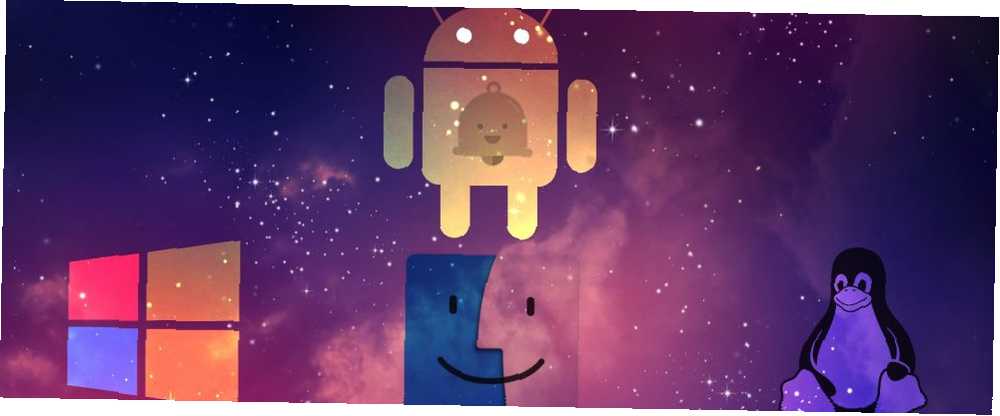
Owen Little
0
2379
445
Istnieje kilka powodów, dla których warto zsynchronizować powiadomienia z telefonu z Androidem z komputerem. Na przykład, jeśli spędzasz większość czasu na komputerze, sięganie po telefon może być niewygodne za każdym razem, gdy pojawi się nowe powiadomienie.
Wyświetlanie powiadomień na pulpicie może uchronić Cię przed tym problemem. Możesz reagować na ważne powiadomienia prosto z komputera i odrzucać irytujące. Jak wyłączyć powiadomienia z dowolnej aplikacji na Androidzie Jak wyłączyć powiadomienia z dowolnej aplikacji na Androidzie Otrzymywanie irytujących powiadomień reklamowych na urządzeniu z Androidem? Wyłącz je szybko i łatwo. Na szczęście możesz synchronizować powiadomienia Androida w prawie każdym systemie operacyjnym dla komputerów stacjonarnych, w tym Windows, Mac i Linux.
Synchronizuj powiadomienia Androida z Windows 10
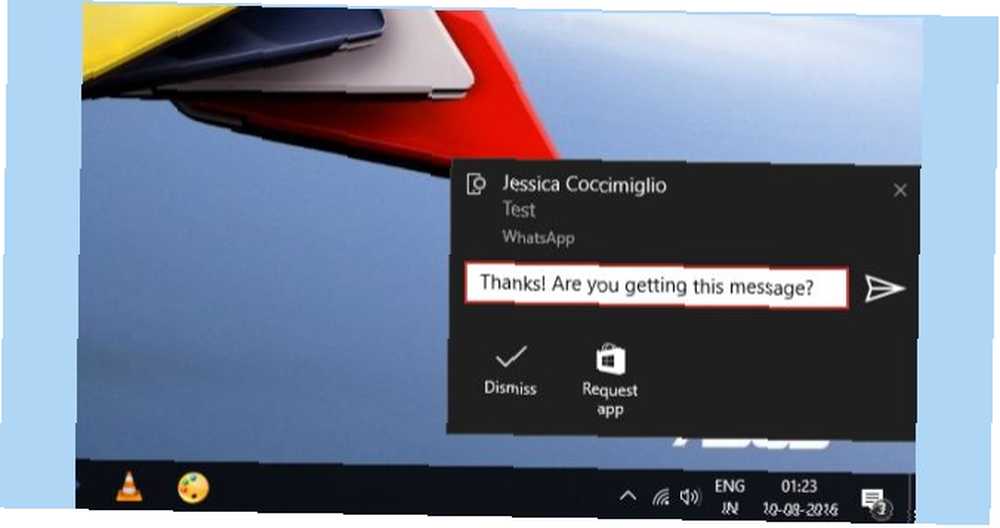
Rocznicowa aktualizacja systemu Windows 10 wprowadziła wiele nowych funkcji. 9 rocznicowych funkcji aktualizacji systemu Windows 10 pokochasz. 9 rocznicowych funkcji aktualizacji systemu Windows 10 pokochasz. Czy nadal jesteś na przeszkodzie w związku z rocznicową aktualizacją systemu Windows 10? Podsumowaliśmy najważniejsze nowe funkcje. Wypróbuj je wszystkie, jeśli już je zaktualizowałeś! , w tym możliwość natywnej synchronizacji powiadomień Androida z komputerem. Jeśli lubisz aktualizację Anniversary, oto jak to zrobić.
Przede wszystkim pobierz Cortanę ze Sklepu Play. Aplikacja jest wciąż w fazie rozwoju / wczesnego dostępu, ale możesz ją pobrać ze Sklepu Play, jak zwykle. W rzadkim przypadku, gdy program wczesnego dostępu / beta zapełni się, możesz pobrać pakiet APK z zaufanego repozytorium, takiego jak APKMirror. Oto jak możesz sideload APKs na Androida Jak ręcznie zainstalować lub sideload aplikacje na Androida Jak ręcznie zainstalować lub sideload aplikacje na Androida Chcesz sideload aplikacje na telefonie z Androidem? Ręczne instalowanie pakietów APK na Androidzie otwiera zupełnie nowy świat aplikacji i jest łatwe do zrobienia. .
Pobieranie: Cortana (bezpłatny) | Cortana APK (APKMirror)
Następnie zaloguj się przy użyciu tego samego konta Microsoft, którego używasz w systemie Windows 10. Zaakceptuj warunki i udziel wymaganych uprawnień.
Stuknij w ikona profilu> Ustawienia> Synchronizuj powiadomienia.
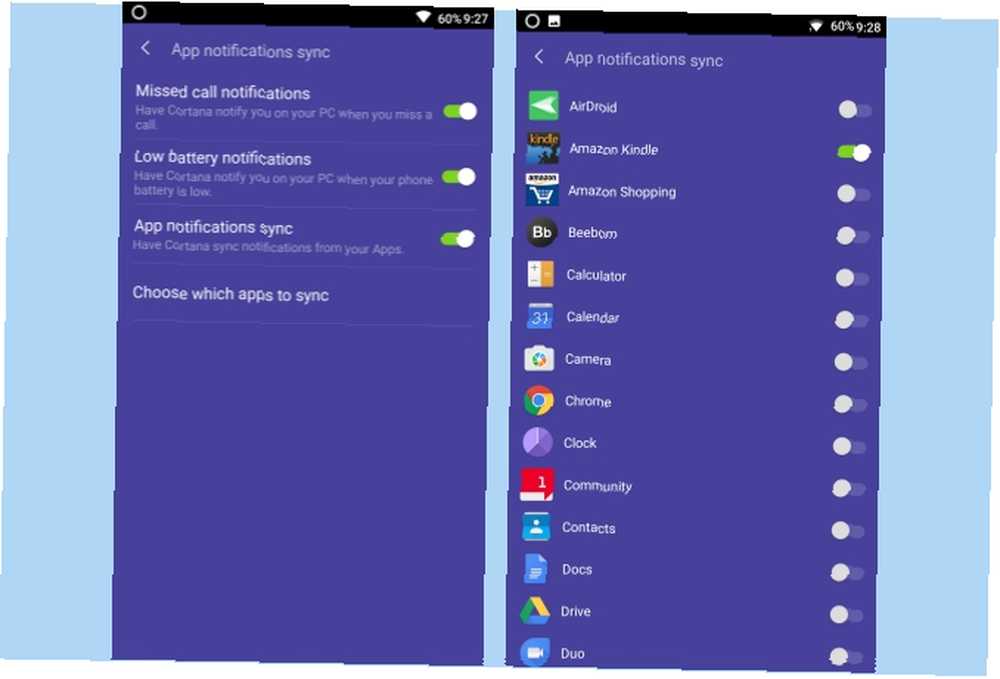
Domyślnie tylko nieodebrane połączenia i powiadomienia o niskim poziomie baterii są synchronizowane z Androidem na PC. Jeśli chcesz zsynchronizować powiadomienia z aplikacji, po prostu włącz Synchronizacja powiadomień aplikacji przełączaj i udzielaj uprawnień dostępu do powiadomień. Tutaj możesz wybiórczo wybierać aplikacje do wyświetlania powiadomień.
Teraz powinieneś widzieć powiadomienia z Androidem na komputerze z systemem Windows.
Synchronizuj powiadomienia Androida ze starszym systemem Windows
Jeśli roczna aktualizacja systemu Windows 10 powoduje 16 problemów z rocznicową aktualizacją systemu Windows 10 i jak je naprawić 16 Problemy z rocznicową aktualizacją systemu Windows 10 i jak je naprawić Aktualizacja rocznicowa systemu Windows 10 wprowadza wiele ulepszeń, ale wprowadziła również wiele nowych problemów i irytacji . Oto jak je rozwiązać i naprawić. powstrzymują Cię przed aktualizacją, stracisz synchronizację powiadomień za pomocą Cortany.
Na szczęście istnieją inne rozwiązania innych firm, z których można korzystać. Większość użytkowników poleciłaby Pushbullet, ale jakiś czas temu miała niepopularną zmianę cen. Darmowa wersja działa dobrze, ale jeśli chcesz, możesz sprawdzić kilka świetnych alternatyw Pushbullet. 7 najlepszych darmowych alternatyw dla Pushbullet. 7 najlepszych darmowych alternatyw dla Pushbullet. Szalenie, że Pushbullet jest nagle drogi? Nie martw się, istnieje wiele darmowych alternatyw. .
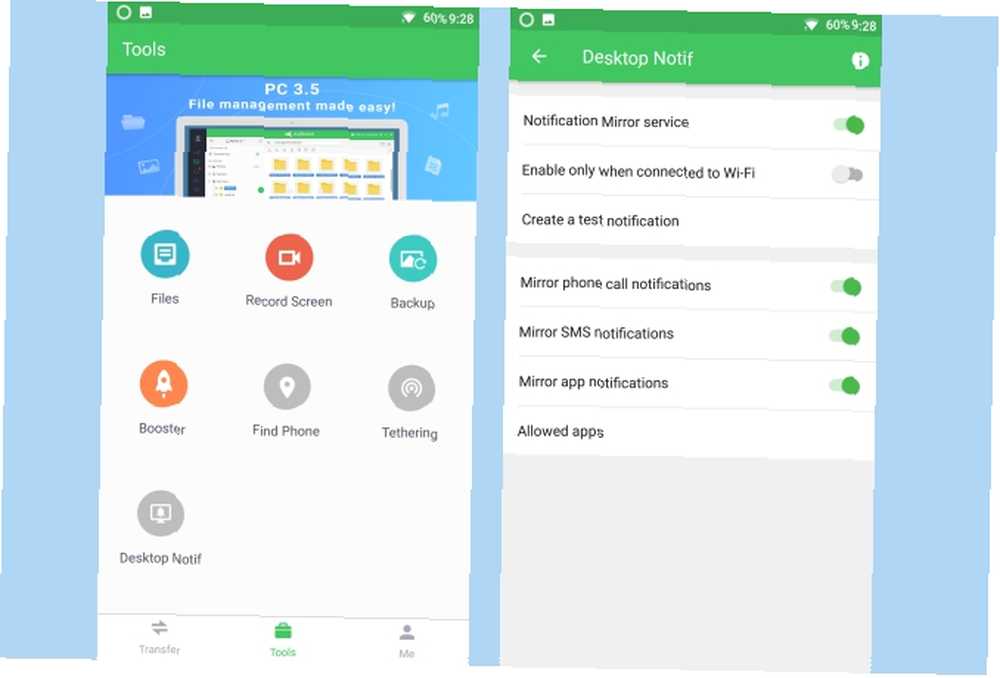
AirDroid to kolejna świetna alternatywa, która odzwierciedla powiadomienia systemu Android na komputerze. Aby rozpocząć, pobierz AirDroid ze Sklepu Play. Po zainstalowaniu otwórz AirDroid i przejdź do Karta Narzędzia> Powiadomienie na pulpicie> Włącz. Przyznaj dostęp do powiadomienia AirDroid. Tutaj możesz selektywnie włączyć synchronizację powiadomień dla połączeń telefonicznych, SMS-ów i innych aplikacji.
Następnym krokiem jest pobranie AirDroid na komputer. Możesz także zalogować się do AirDroid Web, aby kopiować powiadomienia bezpośrednio w przeglądarce. Po zakończeniu konfiguracji powiadomienia Androida powinny być zsynchronizowane z komputerem.
Synchronizuj powiadomienia Androida z komputerem Mac

Możesz użyć AirDroid i postępować zgodnie z tą samą procedurą, co powyżej, aby zsynchronizować powiadomienia Androida z komputerem Mac. Jednak AirDroid nie wyświetla powiadomień w natywnym centrum powiadomień w systemie macOS, co może prowadzić do niespójności na komputerze Mac.
Wpisz Noti. To nieoficjalny klient Pushbullet dla komputerów Mac. W przeciwieństwie do AirDroid wyświetla powiadomienia z Androida jako natywne powiadomienia macOS. Możesz szybko przeglądać powiadomienia z komputera Mac i Androida w scentralizowanym miejscu. Możesz także podjąć działania w przypadku niektórych powiadomień, takich jak odpowiadanie na wiadomości tekstowe, bezpośrednio z komputera Mac.
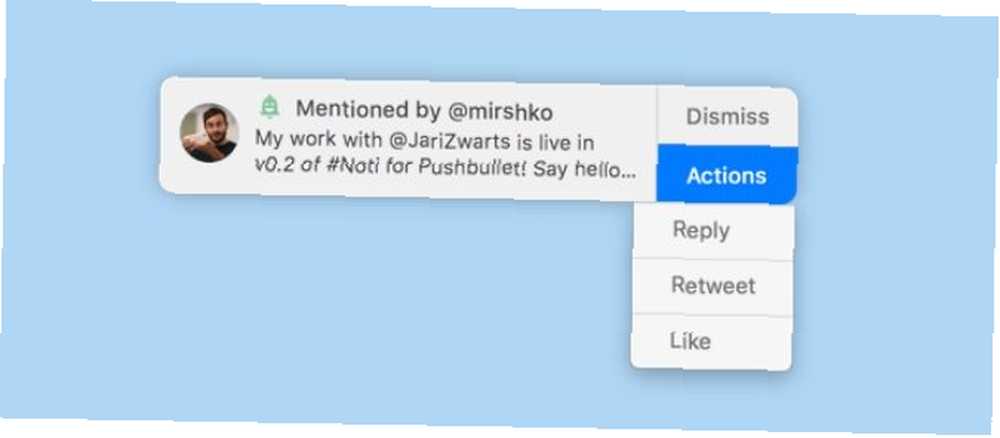
Oto jak zacząć korzystać z Noti:
Najpierw pobierz Pushbullet na urządzenie z Androidem i zaloguj się za pomocą konta Google. Następnie dotknij “Mirroring powiadomień” z menu i włącz je. Tutaj możesz selektywnie włączyć powiadomienia dla zainstalowanych aplikacji. Możesz wyłączyć dublowanie mniej ważnych powiadomień, aby zmniejszyć rozproszenie uwagi na komputerze Mac.
Następnym krokiem jest pobranie Noti na Maca. Otwórz i uwierzytelnij go za pomocą tego samego konta, którego użyłeś do zalogowania się do Pushbullet na swoim Androidzie. Kliknij ikonę paska menu Noti i wybierz Preferencje. Sprawdź, czy dublowanie powiadomień jest włączone. Teraz powinieneś widzieć powiadomienia z urządzenia z Androidem na komputerze Mac.
Należy pamiętać, że wydaje się, że zawiesza się w wersji beta programu macOS High Sierra Jak wypróbować macOS High Sierra już teraz, zanim wszyscy będą Jak wypróbować macOS High Sierra, teraz zanim wszyscy będą MacOS High Sierra jest teraz dostępny do testów beta. Jeśli chcesz wypróbować tę wersję przed wydaniem ogólnym, oto jak ją zdobyć. , ale powinno działać jak urok w poprzednich wersjach macOS.
Synchronizuj powiadomienia Androida z systemem Linux
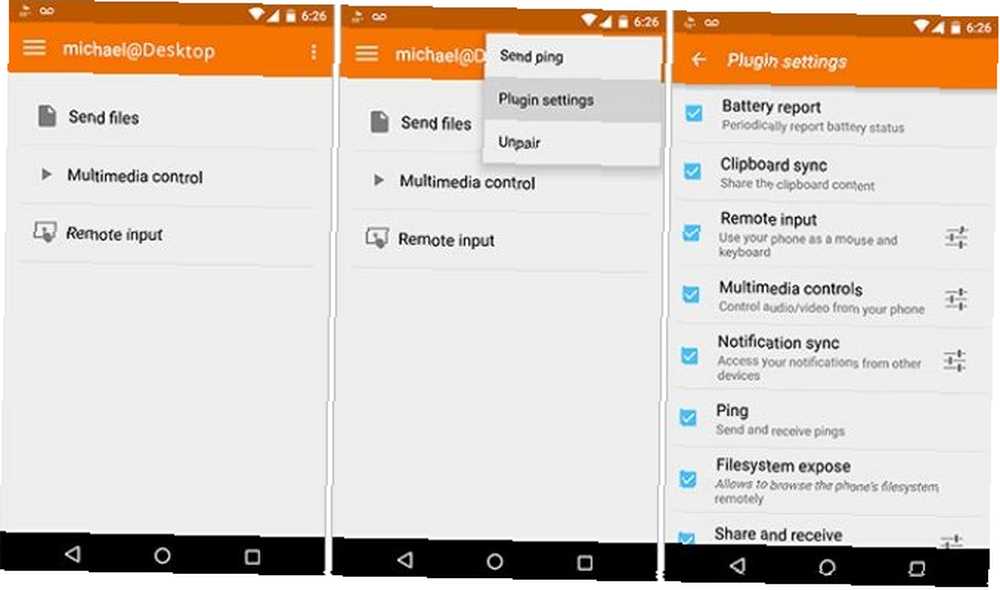
Możesz użyć KDE Connect, aby płynnie wypełnić lukę między komputerem z Androidem a Linuksem. Oprócz synchronizacji powiadomień może również synchronizować schowek, przesyłać pliki i robić wiele więcej.
Aby rozpocząć, zainstaluj KDE Connect w systemie Linux. Otwórz terminal i wprowadź następujące polecenia:
sudo add-apt-repository ppa: vikoadi / ppa sudo apt update sudo apt install kdeconnectPowinno to działać w przypadku większości dystrybucji Linuksa. W przypadku problemów z instalacją, możesz zapoznać się z naszym szczegółowym przewodnikiem na temat korzystania z KDE Connect na prawie każdej dystrybucji Linuksa Korzystanie z KDE Connect do synchronizacji urządzenia z Androidem z komputerem z systemem Linux Korzystanie z KDE Connect do synchronizacji urządzenia z Androidem z komputerem z systemem Linux Czy kiedykolwiek marzyłeś o tym, aby urządzenia z Androidem i komputery z systemem Linux działały bardziej płynnie? KDE Connect to coś, co powinieneś sprawdzić, ponieważ łagodzi bóle głowy związane z wieloma urządzeniami. .
Następnym krokiem jest pobranie KDE Connect na Androida. Po podłączeniu konta możesz łatwo synchronizować powiadomienia z Androida na Linuksie. Deweloper zaleca aktualizowanie wersji komputerowej klienta klienta Android, aby najnowsze funkcje działały.
Jeśli z jakiegoś powodu nie możesz uruchomić KDE Connect, istnieje kilka innych sposobów dublowania powiadomień Androida na Linuksa. Oto kilka innych opcji, które możesz wypróbować:
- Zainstaluj AirDroid na Androidzie i użyj wersji AirDroid Web na Linuksie. To może nie być najwygodniejsza opcja, ponieważ nie ma natywnego klienta AirDroid dla systemu Linux. Będziesz musiał skorzystać z AirDroid Web, a zatem przeglądać powiadomienia w przeglądarce.
- Zainstaluj Pushbullet na Androidzie i zainstaluj PB Indicator, nieoficjalny klient Pushbullet dla Ubuntu Linux.
- Zainstaluj LinConnect na Androidzie i skonfiguruj serwer LinConnect w systemie Linux. Konfiguracja jest dość łatwa i doskonale spełnia swoje zadanie. Jednak nie ma żadnych fantazyjnych funkcji i od jakiegoś czasu nie był aktualizowany.
Rzadziej sprawdzaj swój telefon pod kątem powiadomień
Mamy nadzieję, że możesz teraz uniknąć kłopotów z przeskakiwaniem między komputerem a telefonem. Większość aplikacji pozwala reagować na powiadomienia z samego komputera - więc jest to o jedno urządzenie mniej do czynienia. Zalecamy ustawienie telefonu w trybie cichym lub w trybie Nie przeszkadzać, w przeciwnym razie otrzymasz powiadomienie o tym samym powiadomieniu na obu urządzeniach.
Może się zdarzyć, że będziesz musiał się skupić 10 stron internetowych, które pomogą zagłuszyć hałas, abyś mógł się skoncentrować 10 stron internetowych, które pomogą zagłuszyć hałas, abyś mógł się skoncentrować Czy czujesz się ciągle rozproszony przez wszystko, co dzieje się wokół ciebie i trudno ci się skoncentrować na tym, co robisz? Rozwiązaniem są słuchawki redukujące hałas. Niezależnie od tego, czy jesteś w kawiarni z płaczem… a niekończący się strumień powiadomień może obniżyć Twoją wydajność. Prostym rozwiązaniem jest tymczasowe włączenie trybu Nie przeszkadzać na komputerze Mac lub Tryb cichy w systemie Windows.
Czy synchronizujesz powiadomienia Androida z komputerem? Czy wiesz także o innych podobnych aplikacjach? Bardzo chcielibyśmy usłyszeć o nich w komentarzach.
Zdjęcie: nednapa via Shutterstock.com











